Knowledge Base
AVM Content
- FRITZ!Box 7690
- FRITZ!Box 7682
- FRITZ!Box 7590 AX
- FRITZ!Box 7590
- FRITZ!Box 7583 VDSL
- FRITZ!Box 7583
- FRITZ!Box 7581
- FRITZ!Box 7560
- FRITZ!Box 7530 AX
- FRITZ!Box 7530
- FRITZ!Box 7520
- FRITZ!Box 7510
- FRITZ!Box 7490
- FRITZ!Box 7430
FRITZ!Box voor gebruik op de kabelaansluiting configureren
Je wilt een FRITZ!Box Cable configureren? ✔ Hier vind je de passende stap-voor-stap-handleiding voor je aansluiting.
De FRITZ!Box Cable is optimaal voorbereid om te gebruiken op de kabelaansluiting. Het maakt niet uit of dit een FRITZ!Box is die is verstrekt door de kabelprovider of een FRITZ!Box die in de detailhandel is aangeschaft.
FRITZ!Boxen die worden verstrekt door de kabelprovider zijn al ontgrendeld voor je kabelaansluiting en worden automatisch geconfigureerd.
FRITZ!Boxen die zijn aangeschaft in de detailhandel moeten eerst door de kabelprovider worden ontgrendeld en eenmalig worden geconfigureerd. Gebruik de handleiding voor je provider in FRITZ!Box configureren: handleidingen voor verschillende providers. Als je internetprovider daar niet bij staat, ga dan te werk zoals uitgelegd in deze handleiding.
1 FRITZ!Box laten ontgrendelen
Als je je FRITZ!Box in de detailhandel hebt aangeschaft, moet je deze eerst laten ontgrendelen door je kabelprovider:
Belangrijk:Je kunt alleen de FRITZ!Box 6591 Cable met het AVM-artikelnummer 20002857 gebruiken op alle kabelaansluitingen. Modellen met een ander AVM-artikelnummer zijn niet bedoeld voor vrij gebruik op elke kabelaansluiting (zie nl.avm.de/keuze/).
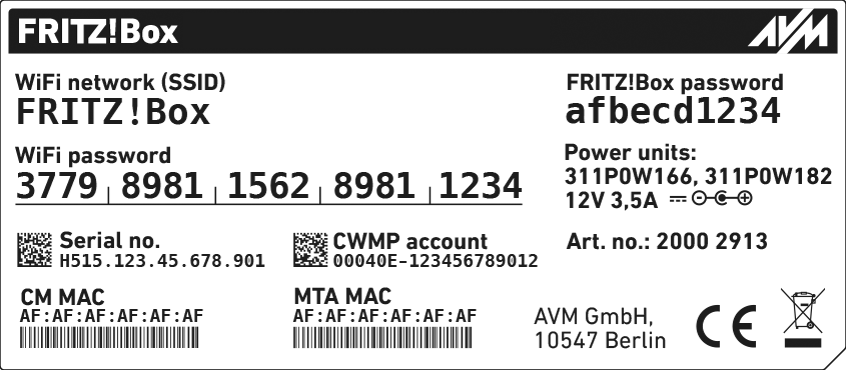
- Laat je FRITZ!Box ontgrendelen door je kabelprovider. Afhankelijk van de provider is het ontgrendelen via een actievatieportaal mogelijk of via de telefonische klantenservice.
- Bij sommige providers heb je voor ontgrendeling het serienummer en het "CM MAC"-adres nodig, die op het typeplaatje van de FRITZ!Box staan.
2 FRITZ!Box aansluiten op kabelaansluiting
- Sluit het ene uiteinde van de coaxiale kabel aan op de poort "Cable" van de FRITZ!Box. Gebruik daarvoor bijvoorbeeld de coaxiale kabel die is meegeleverd met de FRITZ!Box.
- Sluit het andere uiteinde van de coaxiale kabel aan op de bus voor de internetverbinding van het kabelaansluitpunt in huis.
3 Internettoegang in FRITZ!Box configureren
- Open de gebruikersinterface van de FRITZ!Box.
- Voer het wachtwoord in dat op het typeplaatje van de FRITZ!Box staat en klik op "Aanmelden".
- Als het menu "Internettoegang instellen" niet automatisch wordt weergegeven:
- Klik op "Internet" en vervolgens op "Toegangsgegevens".
- Schakel de optie "Internettoegang via de kabelaansluiting" in.
- Wacht tot de Power/Cable-led blijft branden.
Belangrijk:Afhankelijk van de signaalsterkte en de configuratie van je aansluiting kan dit tot 10 minuten duren. Gedurende deze tijd knippert de Power/Cable-led en blijft branden zodra de verbinding tot stand is gebracht. Als de led ononderbroken knippert, is de kabelaansluiting nog niet geactiveerd, of er is een storing. Neem in dit geval contact op met je provider.
- Als je kabelprovider de FRITZ!Box nog niet heeft ontgrendeld:
- Open een nieuw venster in je webbrowser en open een website naar keuze, bijvoorbeeld nl.avm.de.
- Je wordt nu doorgestuurd naar het portaal van je kabelprovider om je FRITZ!Box te ontgrendelen.
- Volg de aanwijzingen in het portaal voor de ontgrendeling en noteer de toegangsgegevens voor je telefoonnummers, als deze worden weergegeven tijdens het ontgrendelen.
- Open een nieuw venster in je webbrowser en open een website naar keuze, bijvoorbeeld nl.avm.de.
- Klik op "Toepassen" of "Volgende" in de FRITZ!Box-gebruikersinterface om de instellingen op te slaan. Start de FRITZ!Box opnieuw op om de configuratie van de internetverbinding af te sluiten.
4 Telefonie in FRITZ!Box configureren
Als je telefoons wilt aansluiten op de FRITZ!Box en met deze telefoons wilt bellen via het internet:
- Configureer de internettelefoonnummers in de FRITZ!Box.